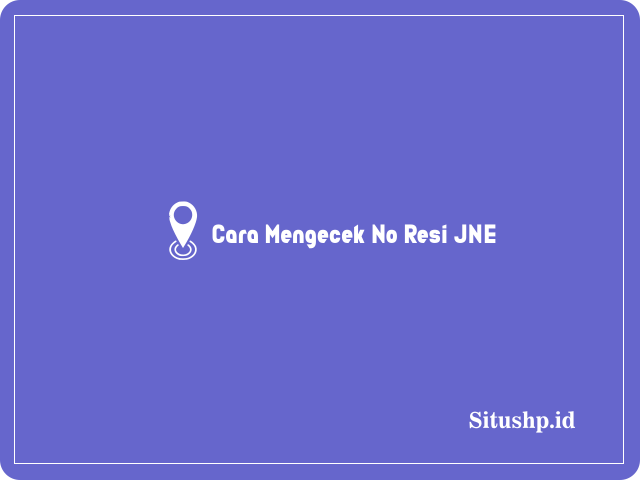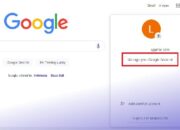Anda bingung akan cara menggabungkan file PDF di HP yang masih satu tema pembahasan tapi lupa di merger saat eksport-nya?
Tenang, itu bisa kalian atasi dengan bantuan layanan yang ada di HP maupun yang ada di online. Tinggal nanti pilih mana yang sekiranya paling cocok untuk kalian.
Apalagi menurut pengalaman saya, jenis HP yang pengguna gunakan juga turut mempengaruhi layanan apa yang bisa mereka pilih.
Cara Menggabungkan File PDF Di HP

Menggabungkan file PDF di HP yang tanpa melalui proses editing memang agak susah. Tapi itu dulu, kalau sekarang ya malah kebalikannya. Sebab sudah banyak aplikasi yang bisa user gunakan.
Baca juga: 3 Cara Mengubah Bahasa Di Laptop Asus, Lenovo & Acer terbaru
Maksudnya tanpa melalui proses editing pun bisa, tinggal siapkan file yang akan digabung, lalu masukan ke layanan tersebut.
Perintahkan agar di merger atau digabung. Nanti otomatis si layanan akan memprosesnya. Dan kalau sudah seperti itu, nanti silahkan Anda ambil file yang sudah kamu kombinasikan.
Ya kurang lebih untuk penggambarannya adalah semacam itu.
Sementara untuk tutorial yang sebenarnya, akan kami sesuaikan dengan aplikasi yang bakal kita gunakan.
Cara Menggabungkan File PDF Di HP Tanpa Aplikasi

Untuk menyatukan beberapa file PDF menjadi satu tanpa aplikasi, maka perlu sebuah koneksi Internet. Mengapa? karena ini akan kita lakukan secara online.
Baca juga: 9+ Cara Mengatasi Kamera Laptop Tidak Berfungsi & Penyebab Terbaru
Dan layanan online yang kami maksud adalah CombinePDF.com.
Kamu bisa menggunakan layanan ini secar gratis asal mematuhi beberapa peraturan yang sudah situs itu buat. Misalkan saja mengenai limit hariannya.
Kemudian jika memang sudah tahu akan hal tersebut, tinggal langsung ke intinya.
Berikut adalah cara menggabungkan file PDF di HP tanpa aplikasi:
- Siapkan file yang akan kamu gabung menjadi satu folder
- Buka browser dan tuju situs merger di https://combinepdf.com/
- Cari dan klik tombol “Upload files”
- Kemudian pilih file PDF yang bakal kalian gabung
- Makanya itu, tadi saya bilang biar di masukan ke satu folder agar gampang dalam mencarinya
- Kalau sudah ketemu, silahkan select saja
- Untuk menggabungkannya, silahkan klik “COMBINE” dan tunggu hingga proses selesai
- Untuk menyalin ke HP, klik “Download”
- Tunggu prosesnya sampai selesai
- Silahkan periksa hasilnya
Anda bisa menggabungkan hingga 20 file sekaligus dalam satu kali merger. Namun perlu diingat agar jangan terlalu besar juga yah.
Maksudnya ukuran filenya, sebab semakin besar, maka akan semakin lama dan semakin mencapai limit yang telah situs berikan.
Dan kalau misalkan mencapai limit. Tentu bisa gagal.
Masih mending sedikit sedikit, yang penting ada yang berhasil. Toh nanti kalau sudah gak bisa, maka file lainya yang belum kamu gabung, bisa pakai layanan lainya.
Yang penting sudah ada yang berhasil dulu. Yak an?
Cara Menggabungkan File PDF Di HP Online

Jika kamu mau menggunakan layanan online, maka selain menggunakan layanan yang sebelumnya, juga bisa pakai PDF2go.com.
Baca juga: 9+ Cara Mengatasi Keyboard Laptop Terkunci Terlengkap
Sama halnya dengan combinepdf, pdfgo juga punya fitur untuk merger beberapa file menjadi satu file.
Dan itu bisa kamu pakai secara gratis, tanpa dipungut biaya apapun. Lalu untuk tutorialnya, silahkan lihat cara menggabungkan file PDF di HP Online pakai PDF2go di bawah ini:
- Siapkan file yang mau di combine
- Jadikan dalam satu folder
- Buka aplikasi browser di perangkat
- Kunjungi laman https://www.pdf2go.com/merge-pdf
- Upload file pdf yang tadi sudah kamu siapkan dengan cara klik tombol “Choose File”
- Urutkan sesuai halamannya
- Silahkan simpan dengan klik “Save as”
- Kemudian klik “Save” untuk mendownload file pdf gabungan agar masuk ke dalam HP kamu
Tidak jauh berbeda dengan sebelumnya. Untuk memastikan apakah semua sudah sesuai rencana, maka silahkan cek dahulu hasilnya.
Takutnya ada yang kebalik atau bagaimana. Pokoknya pastikan dahulu kalau semuanya sudah pas.
Cara Menggabungkan File PDF Di HP Iphone
Salah satu hal yang situshp suka dengan iphone adalah cara simpelnya saat kita mau mengoperasikan sebuah layanan.
Baca juga: 3 Cara Menggabungkan File PDF Di Laptop Terbaru Update
Termasuk saat ingin menggabungkan beberapa file PDF menjadi satu.
Bagaimana tidak simpel, kamu tidak perlu aplikasi tambahan maupun layanan online. Cukup gunakan yang sudah tersedia saja.
Lalu jika pengin tahu layanan apa yang kami maksud, dan bagaimana cara menggabungkan file PDF di HP iPhone, maka silahkan lihat saja penjelasannya
- Silahkan buka “File”
- Buka folder tempat kamu penyimpan file yang bakal di combine
- Silahkan tap menu tiga titik atau menu pengaturan di pojok kanan atas
- Ambil yang Opsi “Select”
- Pilih file PDF yang ingin kamu gabungkan
- Kembali klik tiga titik pada pojok kanan
- Langsung pilih menu “Create PDF”
- Tunggu prosesnya sampai selesai
Kalau sudah selesai, nanti akan muncul pemberitahuan tentang file yang sudah berhasil kamu buat.
Silahkan periksa untuk memastikan hasilnya pas.
Jika belum sesuai dan ada perbaikan, silahkan hapus dan ulangi dari awal. Gampang inih kan, jadi kalau diulang pun tak apa-apa. Semoga berhasil yah!